Chromebookに外部マイクを接続したときに、今、どのマイクが使われているかを確認する
Chromebookに外部マイクを接続したときに、今、どのマイクが使われているのかを確認したいと思うことがある。
例えば、ここでは「HP Chromebook x360 14b」に「Logicool StreamCam C980OW」と「オーディオテクニカ ATR2100x-USB」を接続したとする。

いずれも、ChromebookのUSBに接続すればそのまま使える機器である。
「Logicool StreamCam C980OW」はWebカメラなのだが、マイクも持っているため、この状態だとこのChromebookには都合3つのマイクがあることになる。
さて、今はどのマイクが使われているのだろうか?
それを確認するなら、まず、右下の時刻が表示されているあたりをクリックする。
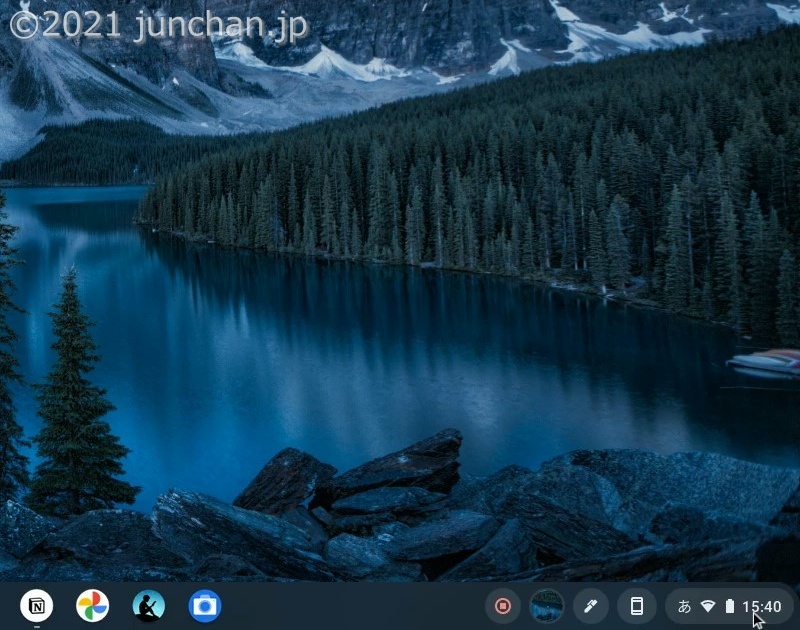
すると、メニューが出てくるので、ここで音声設定を開く。
右下のボリューム調整つまみの右にあるボタンをクリックすればよい。
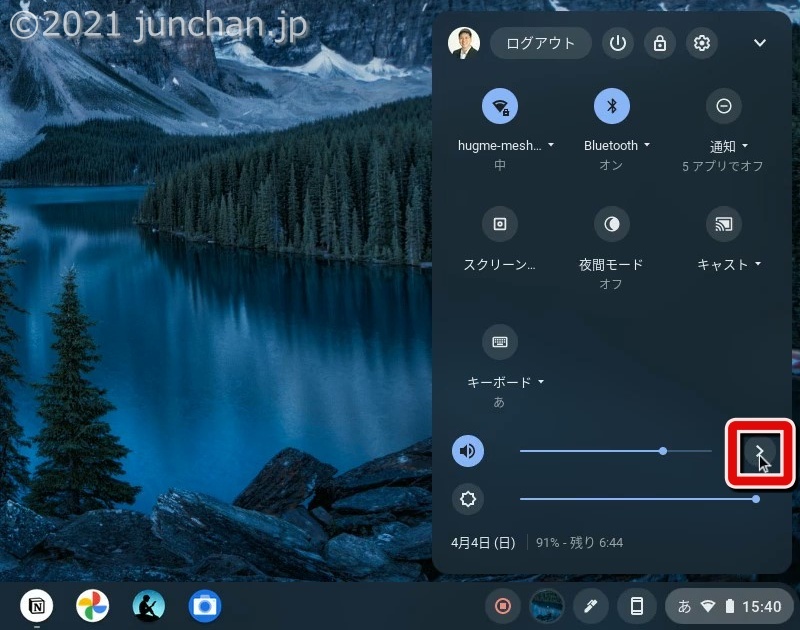
すると、音声設定メニューが開かれる。
音声設定メニューの「入力」のところを見れば、本機に3つのマイクが接続されていて、今は「オーディオテクニカ ATR2100x-USB」が使われていることがわかる。
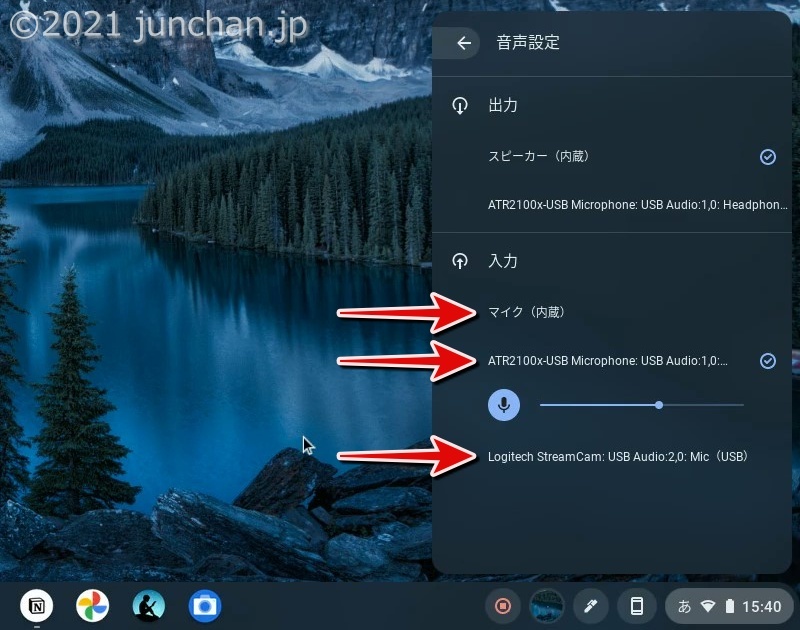
ここで「マイク (内蔵)」や「Logitech StreamCam: USB Audio:2,0: Mic (USB)」というところをクリックすれば、それぞれのマイクに切り替えることができる。
また、選択中のマイクのところに出ているボリュームつまみを動かせば、入力ボリュームの調整をすることができる。
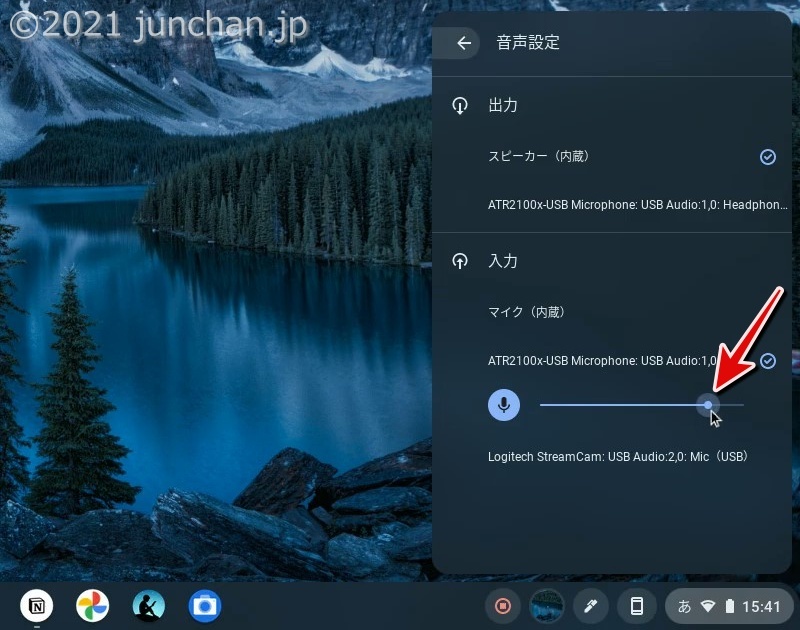
Chromebookのカメラアプリで動画を撮影するときも、ここで設定したマイクを使うため、撮影前に設定を確認しておくとよいだろう。
この操作を動画でも説明しているので、細かい動きはこちらで確認して欲しい。











